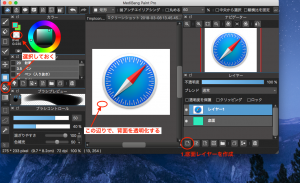Macのツールで手抜きして(3)・・Macのアイコンを作る
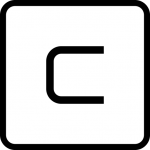
こんにちは。川上です。
ますます、花粉症のグズグズがはじめて、だんだん、目も痒くなってきています。
いつ頃からからなんだろう。
此処20年ぐらいの2つ時代ぐらいの昔から、はじめたような気がしています。
これももしかして、温暖化って影響でしょうか。
歳による体質の変更か、人類の退化か進化か・・・?
まっ、とりあえず、春と秋の年中行事みたいな感じのグズグズとカリカリです。
では、Macの好きなCoolなアイコンを作って見ましょう。
グループ系にAppをまとめたFolderをDockに置いた時に、Folder内のAppがわかったら使いやすいよね。って感じでFolderにアイコンを作成して見ました。
アイコンを作成ために使用するフリーのツールには、
1.MediBangPaint Pro ・・・イラストや漫画作成
2.Imagemagick ・・・画像をリサイズや作成などのコマンドラインツール
を使用しています。
Myグループのブラウザー用のフィルダを作りましょうか。。
適当に作業用のフォルダを作成しました。(とりあえず、デスクトップに「testGrup」フォルダを作りました。)
(1)画像作成の準備
1.アプリケーションのフォルダ内から、使用するアプリのアイコンをスクショして、デスクトップで置きます。
2. MediBangPaintで画像(1024ptx1024pt)を作成する。・・・TmpIcon1024.mdp
①スクショ画像をMediBangPaintで開く
②スクショ画像の下に色ついた底面フレームを作る
③スクショ画像でアイコンの外周りの位置をポイントして、「バケツ」ツールでアイコン周りを透明化する
と、こんな感じで、アイコン周りを透明化ができたかを確認しています。
で、「底面」を非表示化にして、レイヤー1だけをコピー(「cmd + c」)して、
TmpIcon1024.mbpにペースト(「cmd + v」)して、貼り付けた「サファリアイコン」の位置やサイズを調整します。
この作業結果は、こんな感じになります。
最終的には、ブラウザー用グループを作っているので、FirefoxやChomeの種類ぐらいは集めてもいいかもしれませんね。
MediBangPaintのメニューで「ファイル」ー「名前を付けて保存。。」から
TmpIcon1024.mbpをTmpIcon1024.png
で保存します。
これで、作成用のMacアイコン用の画像ができました。
TmpIcon1024.png
を使用していきます
次回は、.shのシェルコマンドから.Imagemagick を利用して一気にざぁーと作っていく予定です。
=・=・=
ではでは。